Alat JPG Hapus Latar Belakang Terbaik untuk Menghapus Latar Belakang dengan Cara Cerdas
Salah satu elemen yang dapat merusak atau membuat keseluruhan komposisi foto Anda adalah latar belakang. Memilih latar belakang yang tepat untuk file gambar Anda pasti akan membuatnya lebih indah dan menarik. Namun, sebelum Anda dapat mengganti foto, Anda harus terlebih dahulu mempelajari cara menghapus latar belakang.
Itu biasanya tren untuk foto JPG. Jika Anda berada dalam situasi yang sama, Anda mungkin ingin menghapus latar belakang file JPG Anda. Baik Anda mengambil foto hewan, objek, atau manusia, ada alat yang sesuai dengan kebutuhan Anda. Juga, tidak perlu keahlian khusus untuk menyelesaikannya. Itu sebabnya dalam posting ini, kami akan menunjukkan program yang mudah dan bagus untuk hapus latar belakang dari gambar JPG.
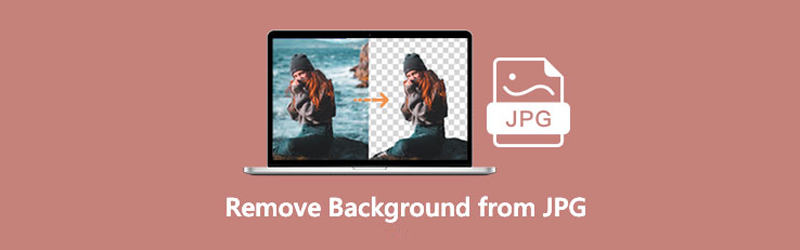
- Bagian 1. Hapus Latar Belakang dari JPG Online
- Bagian 2. Cara Menghapus JPG Latar Belakang di Ponsel
- Bagian 3. FAQ tentang Menghapus Latar Belakang dari JPG
Bagian 1. Hapus Latar Belakang dari JPG Online
Misalkan Anda ingin membuat latar belakang Anda transparan dengan menghapus latar belakang yang solid dari foto JPG Anda secara online. Dalam hal itu, Penghapus Latar Belakang Vidmore Online adalah untukmu. Ini memungkinkan pengguna untuk menghapus latar belakang putih dari JPG hanya dengan menjentikkan jari. Selain itu, foto lain dengan warna latar belakang yang solid dapat dihapus menggunakan alat ini.
Selain itu, ini mengintegrasikan alat penghapus latar belakang manual untuk membantu Anda memilih detail yang rumit dan memisahkan latar depan dari latar belakang. Selain itu, program ini mendukung file JPEG, JPG, dan PNG. Sebenarnya, subjek sepenuhnya dapat disesuaikan, memungkinkan Anda untuk menyesuaikan ukurannya. Menggunakan alat bawaan, Anda dapat menghasilkan gambar menyamping, memutar untuk mendapatkan arah yang benar, dan banyak lagi.
Pelajari latar belakang putih JPG dihapus atau ubah latar belakang menggunakan program ini.
Langkah 1. Luncurkan penghapus latar belakang JPG
Pertama, navigasikan situs web program menggunakan browser. Untuk melakukannya, ketik nama program di bilah alamat dan masuk ke halaman.
Langkah 2. Impor foto JPG
Setelah itu, Anda akan melihat Unggah Potret tombol dari antarmuka utama aplikasi. Klik tombol ini, dan itu akan membuka folder di komputer Anda. Sekarang, temukan foto target Anda untuk menghapus latar belakang dan unggah ke dalam program. Setelah selesai mengunggah, itu akan secara otomatis menghilangkan latar belakang JPG.
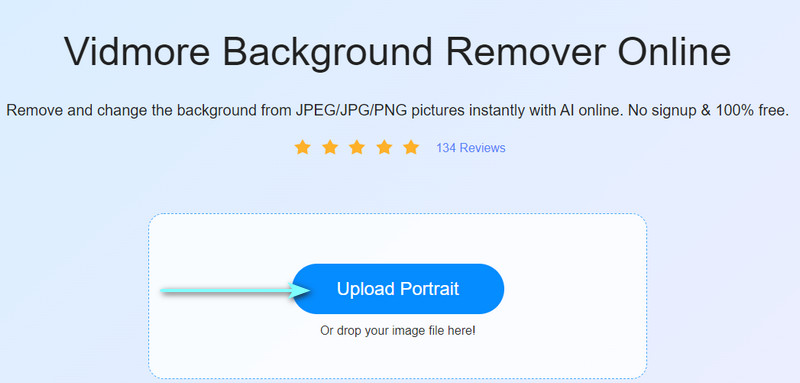
Langkah 3. Ubah latar belakang JPG
Anda dapat mengubah latar belakang gambar dari Edit tab. Anda dapat memilih latar belakang warna atau mengunggah grafik pilihan Anda. Pada saat yang sama, Anda dapat memotong gambar untuk mendapatkan rasio aspek foto yang Anda inginkan.
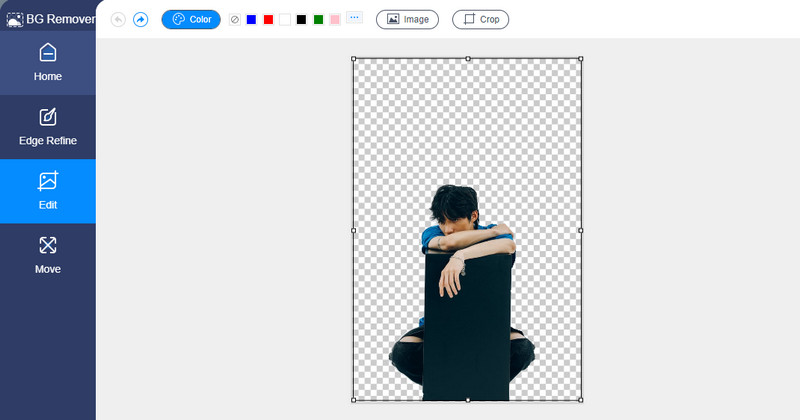
Langkah 4. Unduh file gambar
Jika Anda selesai mengedit foto JPG Anda, Anda dapat mengambil salinan karya Anda dengan mengklik Unduh tombol. Anda dapat memilih untuk memproses foto JPG lain dengan mencentang Gambar baru tombol.
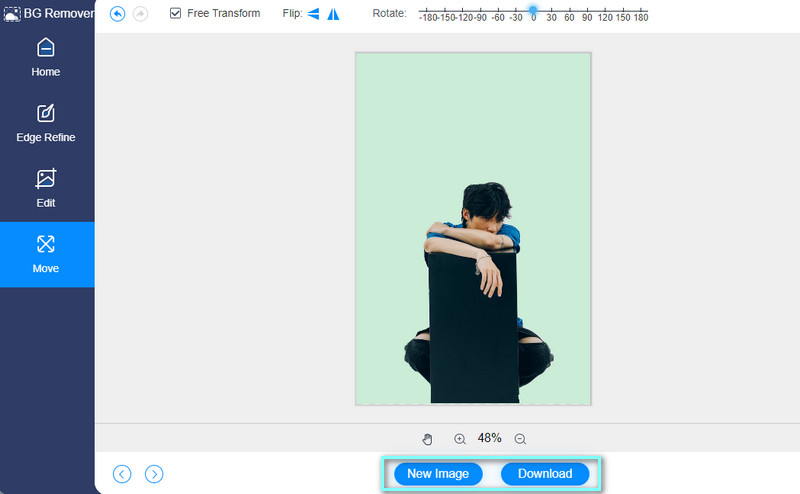
Bagian 2. Cara Menghapus JPG Latar Belakang di Ponsel
Anda mungkin juga bertanya-tanya bagaimana cara menghilangkan latar belakang menggunakan perangkat seluler Anda. Seperti yang kita ketahui, semua yang dapat Anda lakukan di desktop dapat dilakukan di smartphone. Itu termasuk memanipulasi foto. Secara khusus, Anda dapat menghapus latar belakang di ujung jari Anda. Tanpa penjelasan lebih lanjut, berikut adalah langkah-langkah cara menghapus latar belakang dari JPG di ponsel.
Untuk iOS:
Jika Anda mencari solusi yang mumpuni untuk perangkat iOS Anda, Anda harus mempertimbangkan untuk menggunakan Magic Eraser Background Editor. Dengan menggunakan program ini, area warna yang identik dapat dengan mudah dihilangkan. Muncul dengan alat Tongkat Sihir, yang secara otomatis menghapus latar belakang. Selain itu, alat ini memungkinkan Anda untuk mengedit foto dari galeri ponsel Anda atau dari foto yang baru saja Anda ambil menggunakan kamera Anda. Pelajari cara membuat latar belakang dari JPG. Satu-satunya masalah adalah pop-up iklan yang konstan, jadi lebih baik matikan WI-FI Anda saat menggunakan alat ini.
Langkah 1. Pertama, Anda perlu mendapatkan aplikasi seluler dari App Store di perangkat iOS Anda. Unduh dan instal. Kemudian, luncurkan alat untuk memulai.
Langkah 2. Setelah itu, impor foto dengan memilih dari galeri ponsel Anda. Selanjutnya, pilih rasio aspek yang Anda inginkan untuk foto.
LANGKAH 3. Sekarang, ketuk Tongkat sihir alat di sudut kiri bawah layar. Kemudian, pilih latar belakang untuk menghapusnya. Anda juga dapat membersihkan latar belakang yang tersisa menggunakan Penghapus alat di samping alat Tongkat Sihir.
LANGKAH 4. Terakhir, ketuk Bagikan ikon di sudut kanan atas dan pilih format untuk gambar Anda.
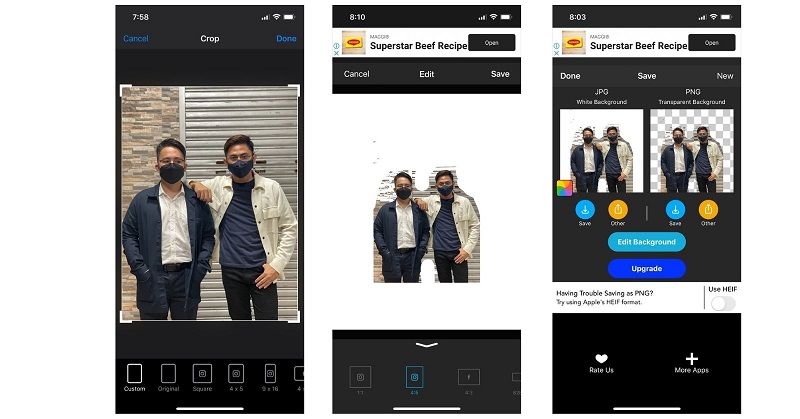
Untuk Android:
Pengguna Android dapat mencoba menggunakan salah satu aplikasi seluler terbaik untuk operasi latar belakang JPG yang jelas. Tidak lain adalah Editor Perubahan Latar Belakang Foto. Anda dapat memanfaatkan aplikasi ini untuk mengubah latar belakang seseorang atau suatu objek. Demikian juga, aplikasi ini menggunakan teknologi AI untuk secara otomatis menghapus latar belakang dan objek yang tidak diinginkan. Selain itu, ia dilengkapi dengan sentuhan foto untuk menghasilkan foto yang menarik. Anda dapat menyesuaikan kontras, saturasi, kecerahan, dan lainnya dengannya. Untuk mempelajari cara menghapus latar belakang di JPG, silakan lihat langkah-langkah di bawah ini.
Langkah 1. Akses Google Play Store dan instal aplikasi di perangkat Android Anda.
Langkah 2. Dari antarmuka utama aplikasi, unggah gambar JPG dengan mengetuk Foto ikon.
LANGKAH 3. Setelah mengunggah foto, alat akan secara otomatis menghapus latar belakang foto. Kemudian, Anda dapat memilih latar belakang dari pemilih warna atau memilih grafik dari Unsplash.
LANGKAH 4. Kali ini, tekan Menyimpan tombol di bagian atas layar Anda untuk mengambil salinan pekerjaan Anda.
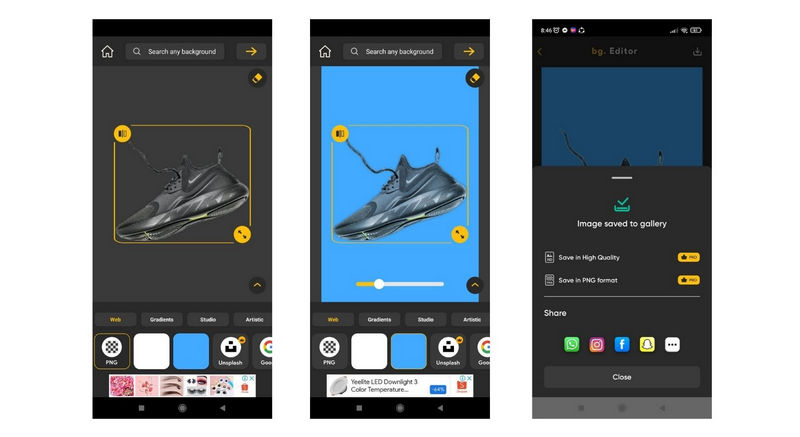
Bagian 3. FAQ tentang Menghapus Latar Belakang dari JPG
Mana yang lebih baik, JPG atau PNG?
Dalam hal kualitas, PNG menang di antara keduanya. Meskipun PNG lebih menonjol dalam ukuran daripada JPG, Anda dapat mengharapkan foto berkualitas tinggi. Namun, anggaplah tujuan Anda adalah mengunggah foto dengan kualitas yang layak. Dalam hal ini, JPG adalah format gambar yang tepat. Selain itu, JPG lebih cepat dimuat di web dibandingkan PNG.
Bisakah saya membuka file JPEG atau JPG di Photoshop?
Ya. Photoshop menerima kedua format. Dengan cara yang sama, saat Anda membuka file gambar apa pun, cukup navigasikan ke File > Open. Setelah itu, cari file JPG yang ingin Anda unggah. Opsional, Anda dapat menyeret file langsung di Photoshop.
Apakah mungkin untuk membuka file JPG yang rusak?
File JPG mungkin rusak atau rusak karena berbagai alasan. Ini bisa menjadi sesuatu yang terjadi secara tidak terduga saat transmisi gambar sedang berlangsung. Ada banyak alasan lain. Tetapi Anda dapat mencoba membuka file dengan aplikasi seperti Paint atau memperbaiki masalah dengan mengubah format file.
Kesimpulan
Dengan opsi yang tersedia, Anda dapat singkirkan latar belakang dari JPG dengan sangat mudah. Tidak perlu keahlian tertentu. Pengetahuan dasar tentang pengeditan foto akan membantu Anda melewati proses dengan cepat. Sementara itu, Anda dapat memilih untuk menyelesaikan tugas ini di perangkat seluler atau desktop Anda, tergantung pada kebutuhan Anda saat ini atau sesuai dengan preferensi pribadi Anda.


